フルサイズのソフトウェアキーボードを表示する方法
2012/11/15
文書番号:20129
Windows 8 でソフトウェアキーボードを表示すると簡易なキーボードで、↑↓キーがなかったり、Fキーが使えなかったりと何かと不便が多い。
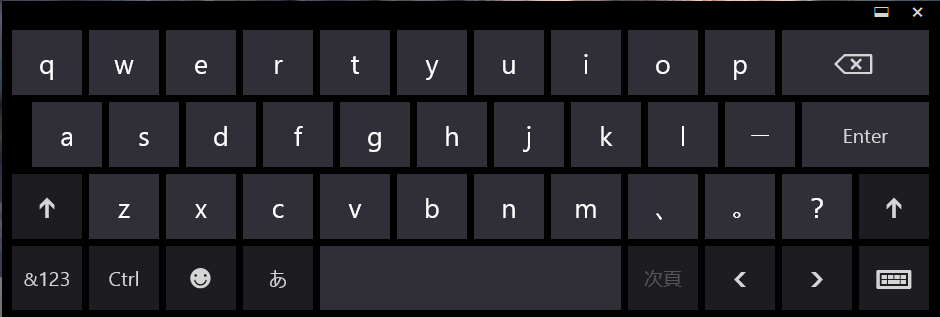
クリックで拡大
Windows 8 のソフトウェアキーボードでフルサイズのキーボードを表示する方法について。
【設定手順】
- デスクトップの右上へマウスを移動し、チャーム(サイドメニュー)から一番下の「PC設定の変更」をクリックします。
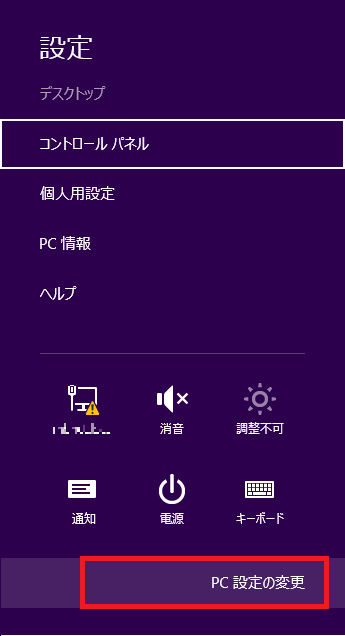
クリックで拡大 - PC設定のメニューから「全般」を選択し、「タッチキーボード」の項の「ハードウェアキーボードに準拠したレイアウトを使えるようにする」をオンにします。
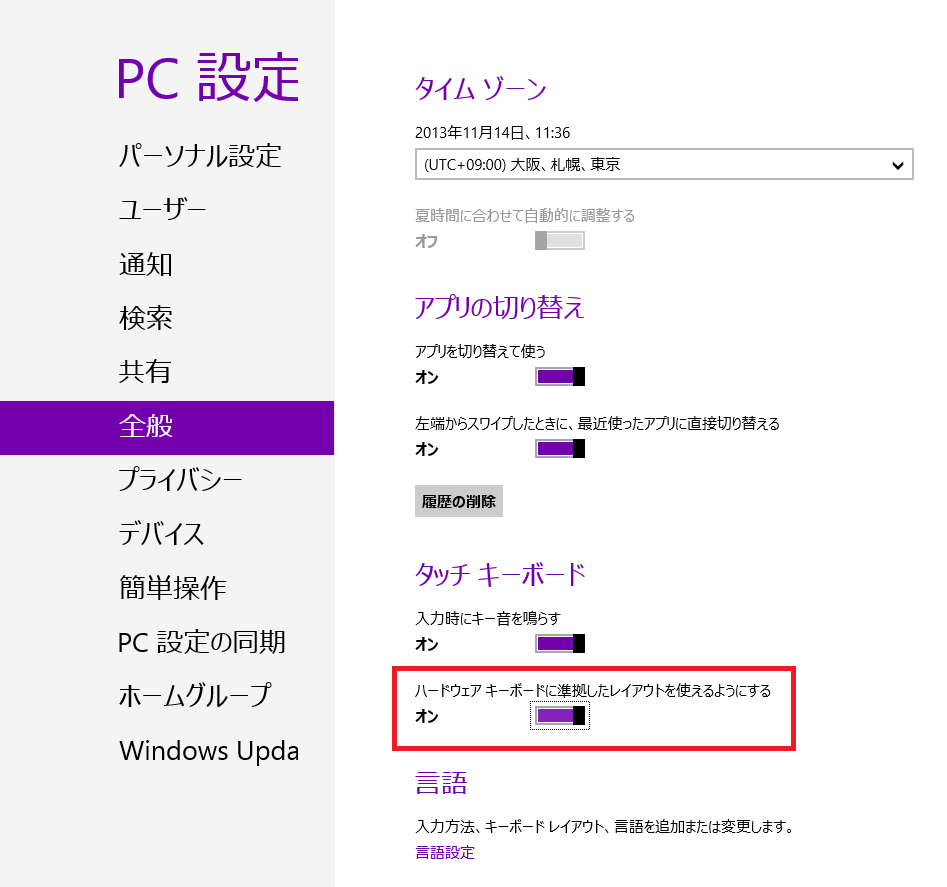
クリックで拡大 - ソフトウェアキーボード右下のレイアウト変更のボタンをクリックすると変更できるレイアウトがひとつ増えています。
右から2番目のレイアウトを選択します。
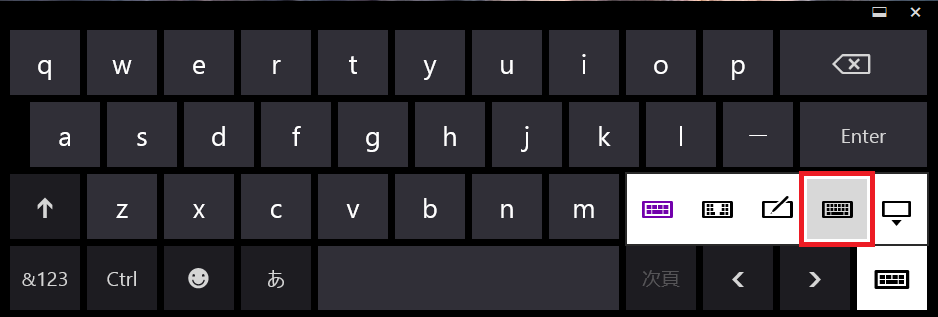
クリックで拡大 - フルサイズのキーボードに変更されます。
↑↓キーやFキーも使うことができるようになります。

クリックで拡大

